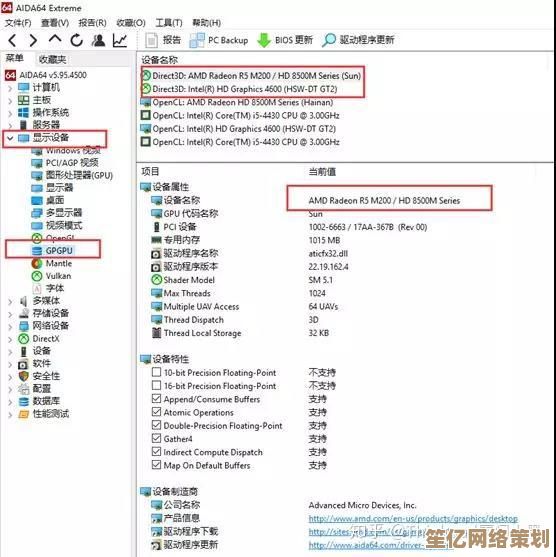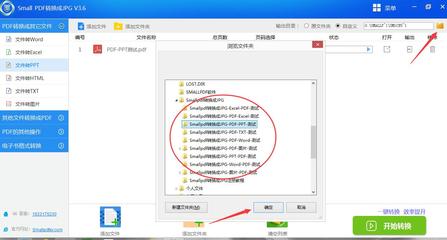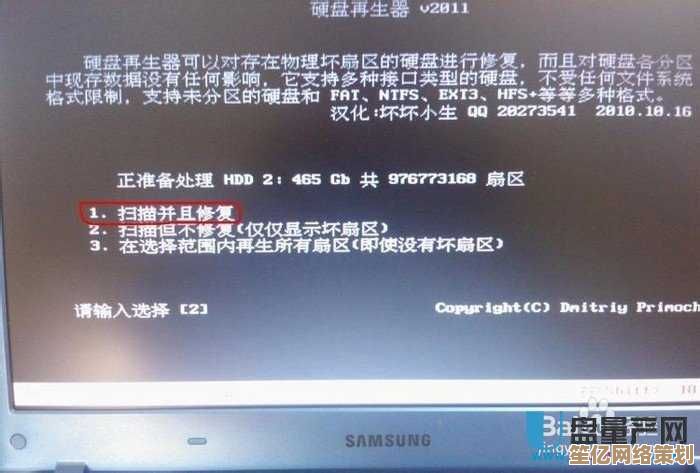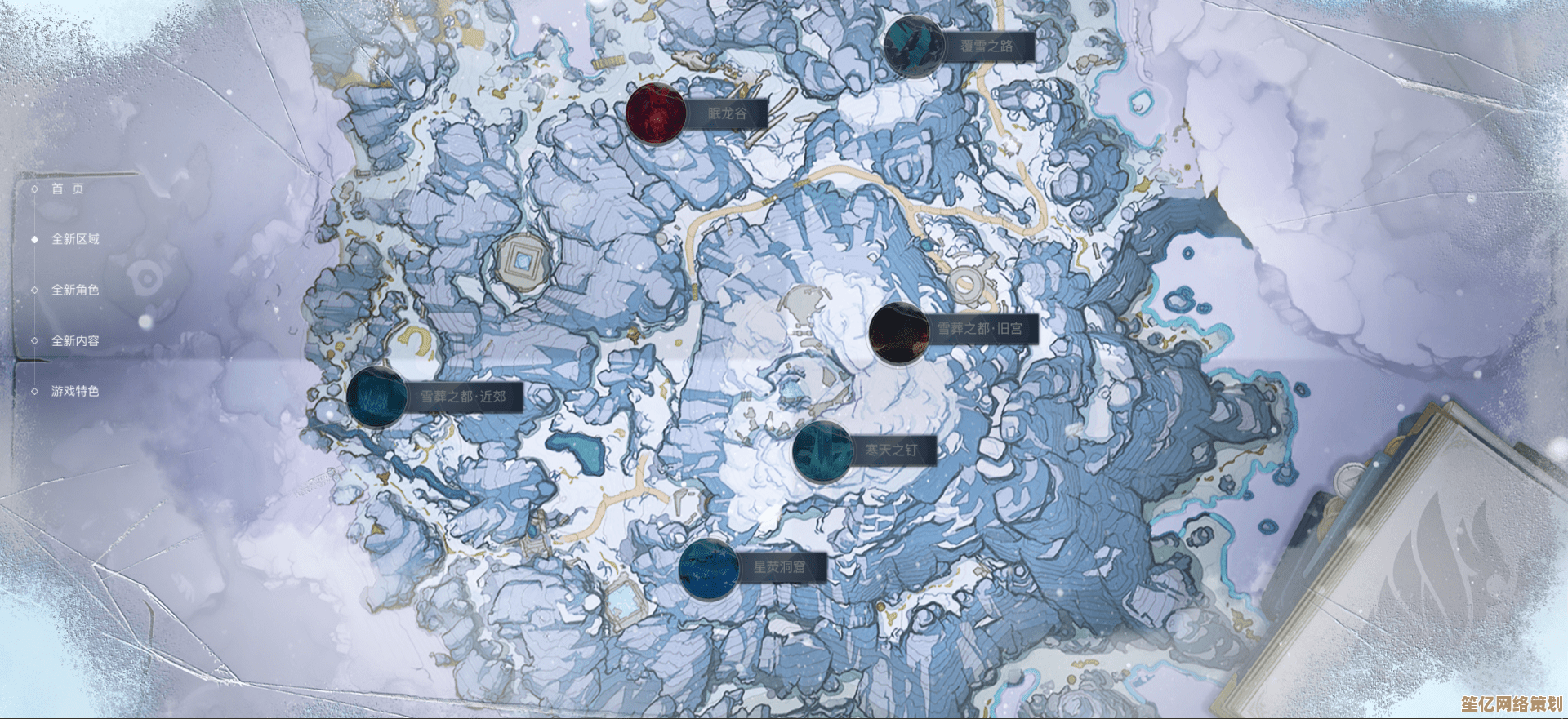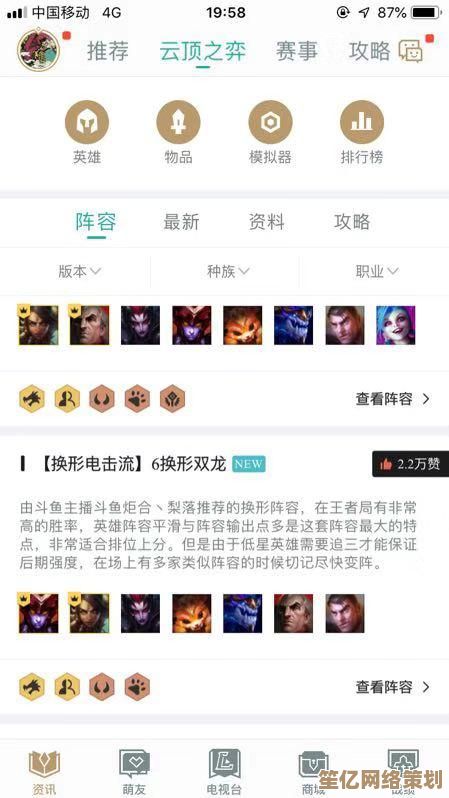笔记本电脑上企业微信的详细下载与安装步骤指南
- 问答
- 2025-10-01 02:25:01
- 2
一个打工人的真实血泪史(附赠emoji吐槽包)
行吧,又来了,行政部群发邮件,要求全员本周五前务必在办公电脑安装好企业微信,所有工作沟通迁移至此。😩 行吧,打工人还能说啥?装呗!但说真的,每次装这些“必备”软件,总感觉像在拆盲盒——鬼知道这次又会遇到什么幺蛾子?上次装某内部系统,差点把我用了三年的老戴尔给整蓝屏了... 这次,我决定把过程记下来,万一你也用得上呢?(特别是跟我一样,电脑可能比工龄还长的朋友)
第一步:找对门路下载,别瞎点!
- 别信搜索引擎广告! 真的,血的教训,我手贱在百度搜“企业微信下载”,排第一那个“高速下载器”点进去,好家伙,差点给我电脑塞了个全家桶(什么XX浏览器、XX壁纸一股脑儿弹出来)🙄,吓得我赶紧任务管理器伺候。
- 官网!官网!官网! 重要的事情说三遍,直接在浏览器地址栏敲:
https://work.weixin.qq.com/,这才是正主儿的地盘,认准这个域名,别被那些长得像的“李鬼”网站骗了。 - 找到下载按钮: 进了官网,眼睛往右上角或者页面中间偏下的位置扫一扫,通常有个很显眼的 “下载” 按钮(可能是绿色或者蓝色的),点它!别犹豫!(我们公司IT小哥的原话:闭着眼睛点官网的下载,错不了!)
第二步:选对你的“菜” - Windows版!
点完下载,通常会跳到一个下载页面,这里!重点来了!你会看到好几个选项:
- Windows (这肯定是我们笔记本用的)
- Mac (苹果本本专属)
- Android / iOS (手机平板用的)
- 可能还有Linux啥的(咱一般用不上)
毫不犹豫,点那个大大的 “Windows” 图标! 千万别点错成Mac版,不然等下对着.dmg文件干瞪眼可别怪我,我记得隔壁工位的小王,新来的实习生,就手滑点了Mac版,对着.exe安装包研究了半小时怎么在Windows上打开它... 场面一度十分尴尬。😅
第三步:下载安装包 - 考验网速和耐心
点了Windows版,浏览器通常会开始下载一个叫 WXWork_XXXXX.exe 的文件(后面XXXXX是版本号),这个文件不大,一般几十MB到一百多MB吧。
- 存哪儿? 我习惯直接扔 桌面!找起来方便,装完再删掉就是,你喜欢放“下载”文件夹或者D盘某个角落也行,关键是你自己得找得到! 别像我上次,下完忘了放哪,又得重新下一遍... 网速慢的时候真想砸电脑💢。
- 下载ing... 这时候就祈祷公司网络别抽风吧,泡杯咖啡☕️,刷两分钟手机,等着,进度条跑完就OK。
第四步:开装!双击它,.. 祈祷?
找到你刚下载的那个 WXWork_xxxxx.exe 文件,双击它! 这时候,Windows 可能会弹个安全提示:“你要允许此应用对你的设备进行更改吗?”,嗯... 装软件嘛,点“是” 就完事了,不点“是”它不给你装啊!(内心OS:微软你每次都问,烦不烦...)
第五步:安装过程 - 通常很傻瓜,但...
点了“是”之后,安装界面就蹦出来了,企业微信的安装界面还算清爽,没有那些乱七八糟的“推荐软件”勾选项(这点比某些国产软件良心多了👍)。
- 安装位置: 默认会装到
C:\Program Files (x86)\WXWork,除非你C盘快炸了(比如我那台128G SSD的老爷机),或者有强迫症非要改路径,否则直接点“安装” 就完事了!省心!改路径万一出点啥兼容性问题,找谁哭去?我们财务大姐上次非要改到D盘,结果更新时死活报错,最后还是IT小哥给改回C盘才搞定。 - 安装ing... 进度条又开始跑了,这次一般很快,几十秒到一分钟左右,喝口刚才泡的咖啡,嗯,可能有点凉了。☕️❄️
第六步:完成!启动?别急!
进度条跑完,会出现“安装完成”的提示,通常会有两个勾选项:
- □ 启动企业微信 (这个一般默认勾着)
- □ 创建桌面快捷方式 (这个也建议勾上!方便!)
直接点“完成” 按钮!如果勾了启动,企业微信应该会自动打开登录界面,如果没自动开,去桌面找那个蓝色的、带个“企”字图标的快捷方式,双击它!
第七步:登录 - 这才是重头戏!
好了,终于看到登录界面了!但这步最可能卡壳!因为需要公司的信息。
- 企业二维码在哪? 行政或IT会发邮件,或者在原来的工作群(比如微信/钉钉群)里,甩一个二维码图片,睁大眼睛找!找不到?别害羞,直接问行政小姐姐!我上次就是,翻遍邮箱没找到,结果行政说发在了某个八百年前建的“杂物通知群”里... 真是服了。🙄
- 扫码登录: 打开手机微信(对,是个人微信!不是企业微信!),扫一扫 电脑屏幕上企业微信登录界面的那个二维码!听到“滴”一声,手机确认登录,电脑这边就进去了!🎉
- 手机号登录? 有时候二维码不好使(比如网络抽风),登录界面下方可能有个“手机号登录”的小字,点它,然后输入你在公司预留的手机号,获取验证码填进去也能登,不过这个得看你们公司后台有没有开这个权限,我们公司就关了,说是不安全... 所以还是扫码最靠谱。
第八步:初体验与可能的坑
登录成功!恭喜你!🎉 界面看起来跟微信很像,但多了“工作台”、“文档”、“邮件”(如果集成了)这些工作相关的入口。
- 头像和名字对不对? 赶紧看一眼右上角自己的头像和名字!别闹笑话,上次有个同事登进去发现名字是“新员工_2023”,头像还是默认的灰色小人,在部门大群里发言,被领导@问“这谁?”,社死现场... 😅 赶紧去设置里改!
- 找组织! 左侧找到“通讯录”,看看你的部门、同事是不是都在里面了,如果空空如也... 别慌,可能后台同步需要点时间,或者你还没被拉进组织架构,等个十分钟,刷新下,还不行?找IT!
- 文件接收位置: 默认接收的文件会存在
C:\Users\你的用户名\Documents\WXWork里,如果你C盘空间告急,务必!马上去设置里改! 路径:设置 -> 文件管理 -> 文件保存位置,改到D盘或者你空间大的盘去!不然哪天C盘红了,清理起来哭都来不及,别问我怎么知道的... 💥 - 消息同步问题? 有时候电脑端登录了,手机端好像收不到提示?或者反过来?去手机企业微信的设置里看看“新消息通知”有没有开全,电脑端设置里也瞅瞅“消息提醒”选项,实在不行... 重启大法好!先关掉电脑和手机的企业微信,再重新打开,玄学,但有时真管用。
个人碎碎念 & 血泪Tips:
- 老电脑兼容性: 我那台2018年的联想小新,装是装上了,但总觉得启动慢半拍,群里消息一多就有点卡... 唉,看来是时候跟领导提(跪)申(求)换(预)设(算)了。💻💔 如果你电脑特别老(比如还是Windows 7?),安装时遇到报错,可能需要安装额外的运行库(像什么VC++ Redistributable),这个... 就得求助万能的IT或者百度了,过程可能比较酸爽。
- 网络!网络!网络! 公司内网有时候会屏蔽某些端口或者网址,导致下载慢、安装失败、登录不上,如果你用公司WiFi/网线不行,试试切手机热点! 往往有奇效!我们公司开大会时网络必崩,全靠热点续命。📶
- IT是你的好朋友! 别硬扛!遇到实在搞不定的报错(比如安装到一半卡死、登录一直提示网络错误、扫码没反应...),果断截图,记录下错误代码(如果有),然后去找公司IT支持! 他们就是干这个的,别不好意思,自己瞎折腾半天,可能还不如IT小哥远程点两下,省下的时间摸鱼不香吗?😏
- 更新是个坑? 企业微信有时候会自动更新,大部分时候没事,但偶尔新版本会出点小bug(比如我们上个月更新后,消息提醒音效变了,吓我一跳),如果更新后感觉不对劲,可以尝试去官网下载上一个稳定版本的安装包覆盖安装(如果你们公司没强制最新版的话)。.. 通常忍忍就过去了,或者等下一个更新修复。
一点不成熟的感慨:
装个软件而已,本应像喝水一样简单,但在咱这神奇的办公环境里,总能整出点“惊喜”💥,从找不对下载链接,到网络抽风,再到登录时的各种幺蛾子,每一步都可能藏着个小怪兽等着你,摸爬滚打几次,也就熟了,记住官网、大胆扫码、及时求助IT、管好文件位置——这十六字“真言”送给你,祝你在企业微信的打工世界里,少踩坑,多摸鱼(划掉),高效沟通!💪 毕竟,装好它只是开始,后面还有无穷无尽的工作消息在等着你呢... (笑着活下去.jpg) 😭✨
(等等,行政部又发邮件了?说下周要升级新版本,建议提前备份聊天记录... 我... 我选择关机下班!🏃♂️💨)
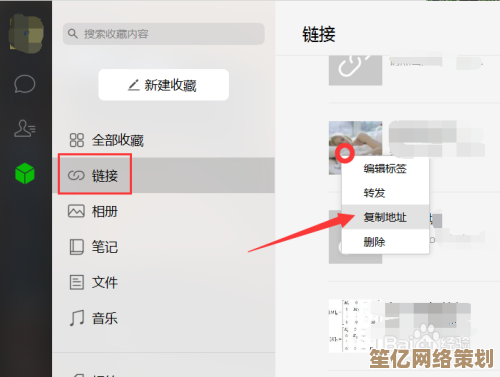
本文由畅苗于2025-10-01发表在笙亿网络策划,如有疑问,请联系我们。
本文链接:http://waw.haoid.cn/wenda/15398.html